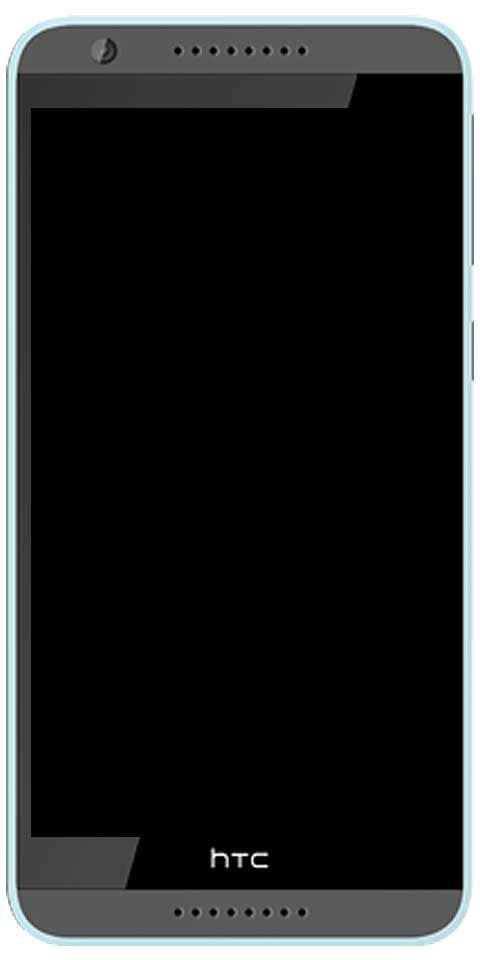Kako popraviti probleme sa školskim oklopom u sustavu Windows Shell
Windows Shell Experience Host službeni je dio sustava Windows. Međutim, predstavlja univerzalne aplikacije u sučelju s prozorima. Također, obrađuje mnoštvo grafičkih elemenata sučelja, kao što su prozirnost programske trake ili izbornik Start i najnoviji vizualni elementi vašeg kalendara, odljevi u području obavijesti i tako dalje. Također kontrolira neke elemente ponašanja pozadine radne površine, poput mijenjanja pozadine kada postavite prezentaciju.
Kada se Windows 10 isporuči, mnogi ljudi naiđu na probleme s Windows Shell Experience Hostom koji pomalo podivlja s upotrebom memorije ili CPU-a. Međutim, puno se problema susreće zbog ažuriranja od tada - neki ljudi još uvijek prijavljuju te probleme.
Potrošnja toliko procesora i memorije - zašto?

U normalnim operacijama, Windows Shell Experience Host ne može potrošiti ništa od vašeg CPU-a, povremeno ignorirajući neke postotne bodove kada se grafički elementi mijenjaju, ali zatim se vraćajući na 0. Proces također lebdi oko 100-200 MB memorije. Također ćete vidjeti da se povremeno pomiče prema gore, ali smjestite se odmah. Ako možete pregledavati postupak, svakodnevno troši puno memorije ili procesora. Tada neki korisnici pregledavaju konzistentno 25-30% CPU-a ili stotinjak MB memorije, na primjer - tada morate riješiti problem.
Pa, kako riješiti problem? Pokrenut ćemo nakon što osiguramo da se vaše računalo i univerzalne aplikacije ažuriraju, a zatim ćemo izvršiti neke druge potencijalne razloge problema.
Ažurirajte svoj sustav i univerzalne aplikacije
Počnite nakon što osigurate da je Windows ažuriran. Moguće je da vas već čeka rješenje. Zatim, sjećate se da je sve vaše univerzalne aplikacije su ažurni. Idite do trgovine Windows, dodirnite ikonu korisnika koja se nalazi pored trake za pretraživanje, a zatim odaberite Preuzimanja i ažuriranja.
U prozoru Preuzimanja i ažuriranja dodirnite gumb Provjeri ima li ažuriranja, a zatim, ako su ažuriranja dostupna, dodirnite Ažuriraj sve.
mogu li igrati wii igre na preklopniku
Nakon ažuriranja dodijelite vrijeme za pregled je li problem riješen. Ako ne, krenite eksperimentirati s nekim uobičajenim potencijalnim razlogom problema s postupkom hosta Windows Shell Experience Host.
Potencijalni razlozi -> Domaćin iskustva s Windows Shellom
Ako se i dalje susrećete s problemima nakon ažuriranja svega. Alternativni je korak proći kroz neke uobičajene potencijalne razloge. Jednostavno isprobajte jedno po jedno i provjerite jesu li se vaši problemi riješili. Ako nije, vratite modifikaciju i prijeđite na sljedeću.
Daleko najčešći razlog ovog problema čini se upotreba pozadine prezentacija u sustavu Windows. Pa, to se ne događa svima nama, ali kad se dogodi, vidjet ćete stotinjak dodatnih MB memorije potrošene svaki put kad se pozadina promijeni. Kako se ne može objaviti nakon promjene. Također možete vidjeti skok upotrebe CPU-a na oko 25% ili više i ne možete se vratiti. Ako želite testirati ovaj potencijalni razlog. Jednostavno prijeđite na Postavke> Personalizacija> Pozadina i izmijenite pozadinu u jednobojnu. Ako to riješi vaš problem, možete eksperimentirati i s jednom pozadinom slike.
Sljedeći je mogući razlog dopuštanje sustavu Windows da automatski odabere boju naglaska na temelju vaše pozadine. Ako želite testirati ovaj, pomaknite se na Postavke> Personalizacija> Boje i onemogućite Automatski odaberi boju naglaska iz moje pozadine. Ostavite ga i zatim pogledajte je li problem riješen. Ako nije, ponovno omogućite ovu postavku i prijeđite na drugi mogući uzrok.
Drugi razlog je učinak prozirnosti za programsku traku, izbornik Start i Centar za radnju. Postavka je na istom zaslonu kao i posljednja u Postavkama> Personalizacija> Boje. Samo onemogućite Transparentnu opciju Učini Start, programsku traku i akcijski centar.
Mogu li isključiti hosta za Windows Shell Experience?

Ne, ne možete isključiti Windows Shell Experience Host. To je vrlo važan dio isporuke vizuala koje gledate u sustavu Windows 10. Zadatak možete privremeno završiti da biste vidjeli hoće li to riješiti vaš problem. Samo ga dodirnite desnom tipkom u Upravitelju zadataka i odaberite Završi zadatak. Windows će automatski ponovo pokrenuti zadatak nakon nekoliko sekundi.
Windows Shell Experience Host vjerojatno nije virus. Iako ne možemo pregledati izvješća o virusima koji otimaju ovaj postupak, uvijek je moguće da ćemo ih pogledati u budućnosti. Ako sumnjate na bilo koji oblik štetne aktivnosti, krenite dalje i potražite viruse pomoću željenog antivirusnog programa.
Zaključak:
Ovdje je sve o problemima hosta s Windows Shell Experience. Bez obzira na dane aplikacije koje ste koristili, lako možete riješiti probleme s 'Windows Shell Experience Host'. Ako želite podijeliti bilo koji drugi način ili savjete u vezi s člankom, javite nam to u nastavku. Za daljnja pitanja i pitanja javite nam u odjeljku za komentare ispod!
Kamera upozorenja za galaxy s7 nije uspjela
Također pročitajte: